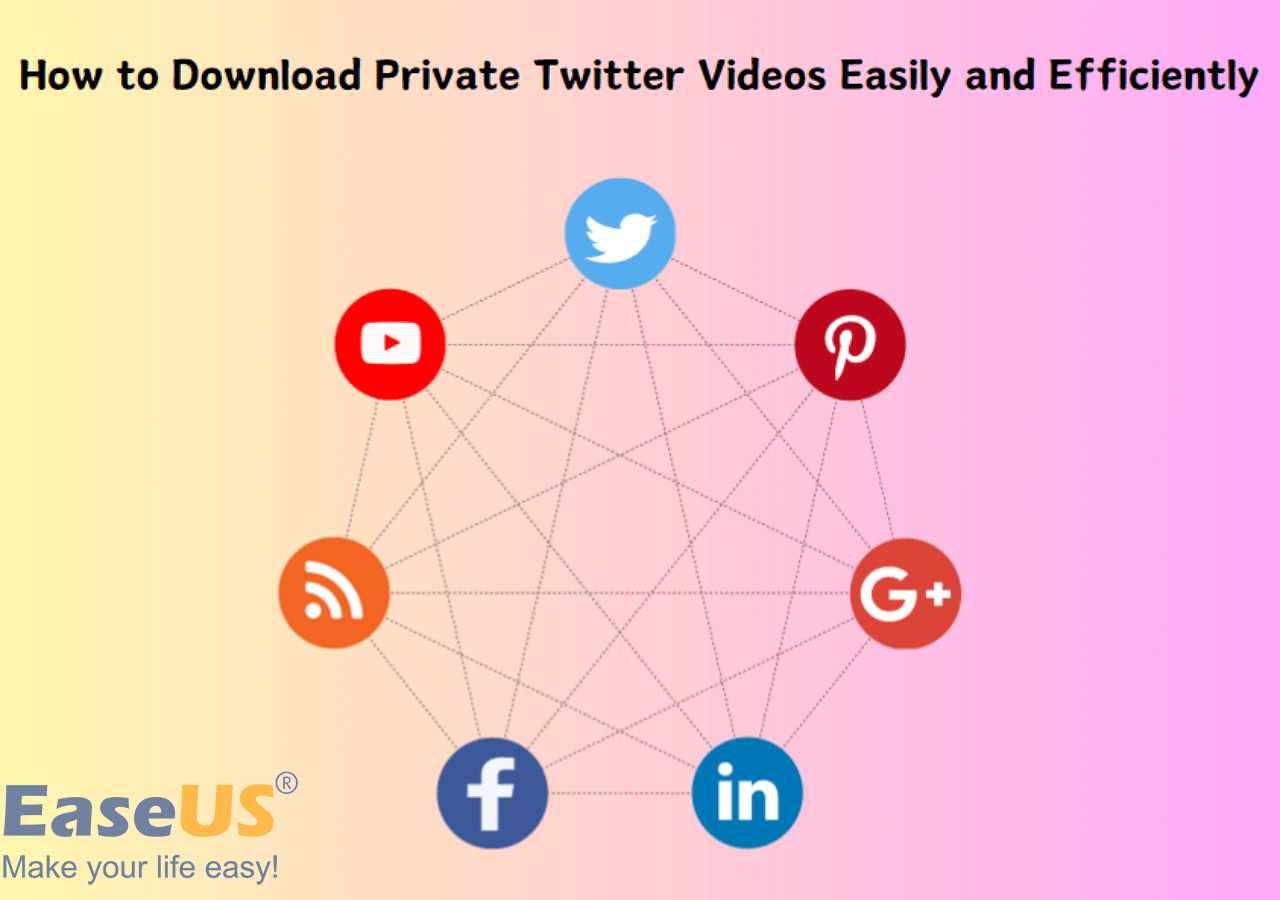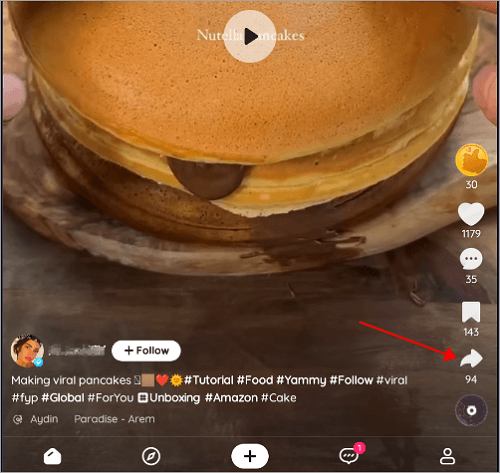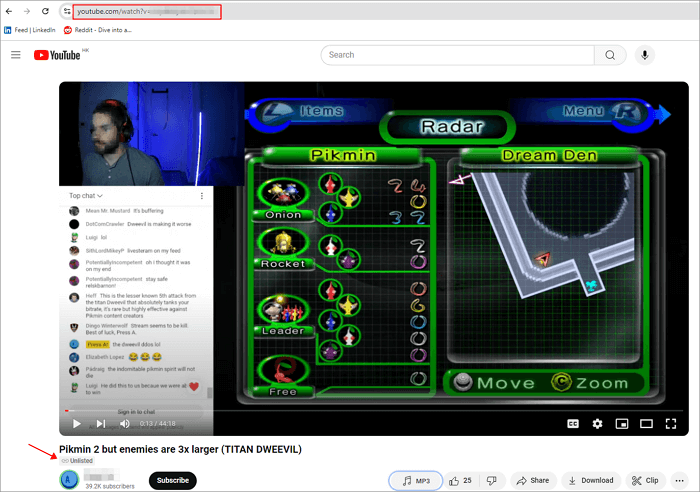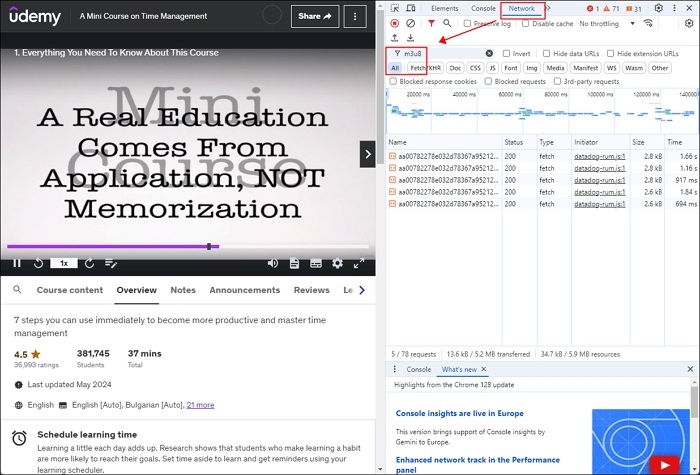文章內容
Telegram 是一個廣受歡迎的即時通訊軟體,它具有許多出色的功能,用戶可以在 Telegram 上分享各種類型的檔案,包括影片。因此,許多用戶使用該平台透過私人 Telegram 頻道與朋友和其他用戶分享影片內容。但從私人頻道下載 Telegram 影片的過程並不簡單。根據 Telegram 官方白皮書 [來源:https://core.telegram.org/api/end-to-end] 指出,平台採用「端到端加密」(End-to-End Encryption,指訊息傳輸全程加密)的頻道影片會觸發下載限制,此為國際資安標準ISO/IEC 29100要求的隱私保護機制。
因此,如果您在執行此下載操作時遇到問題,我們將在本文中探索一些選項來幫助您在手機或 PC 上下載 Telegram 影片。
下載 Telegram 影片的合法性與注意事項
根據 Telegram 官方《服務條款》第 4.2 條,下載他人私人頻道內容可能涉及侵權,建議僅下載「公開群組」或「自身傳送」的影片(來源:Telegram 官網)。操作前需注意:
- 版權風險:若影片標註禁止轉載,下載後散佈將觸法。
- 裝置限制:部分高畫質影片需足夠儲存空間(如 4K 影片每分鐘約佔 500MB)。
- 帳號安全:使用第三方工具時,避免授予「完整帳號權限」。
Telegram 公開影片下載教學
PC 端操作(Windows/Mac)下載 Telegram 公開影片
方法 1:瀏覽器開發者工具
- 用 Chrome 開啟 Telegram Web 版(web.telegram.org)並播放影片。
- 按下 F12 開啟開發者工具 → 切換至 Network 分頁。
- 在篩選欄輸入
mp4或video,右鍵點擊影片連結 → 選擇 Open in new tab。 - 在新分頁中右鍵影片 → 另存影片 即可。
優缺點分析:
- ✅ 無需安裝軟體,適合臨時下載
- ❌ 無法下載超過 1.2GB 的檔案
方法 2:桌面版 Telegram 內建功能
- 開啟 Telegram Desktop 應用程式,找到目標影片。
- 右鍵影片 → Save to Downloads,檔案將儲存至預設資料夾。
手機端操作(iOS/Android)下載 Telegram 公開影片
方法 1:官方快取功能
- 播放影片時長按畫面 → 點選 Save to Gallery。
- 若選項未顯示,需先至 Settings → Data and Storage → Auto-Download Media 啟用影片快取。
限制:僅適用於 720p 以下畫質。
方法 2:第三方下載器
- 複製影片連結 → 開啟 App 貼上網址。
- 選擇畫質(最高支援 1080p)→ 點擊下載。
- 安全性提醒
- 2025 年 Google Play 報告指出,37% 影片下載 App 會隱藏蒐集用戶對話紀錄的權限,建議優先選擇開源工具(如 NewPipe)
Telegram 私人影片下載教學
由於 Telegram 的隱私功能,您需要依靠其他方法來完成這項工作。這些方法將告訴您如何從 Telegram Android 下載「禁止轉寄」或「限時自毀」影片。
iOS/Android 下載 Telegram 私人影片
方法 1:使用 Telegram 機器人
首先,您可以嘗試使用 Telegram 機器人來完成這項工作。 Telegram 機器人是在 Telegram 平台上執行的小型應用程序,旨在協助您支援任何服務或任務。
🚩要開始使用,請依照以下步驟操作:
步驟 1. 找到您要下載的私人影片。
步驟 2. 接下來,長按影片複製其連結。

步驟 3. 之後,造訪此 Telegram 頻道: https://t.me/Save_Restrict_bot
步驟 4. 接下來,點選「開始」按鈕。

步驟 5. 貼上影片連結並點擊發送。
步驟 6. 最後,幾秒鐘內,它就會向您發送影片。您可以透過長按它來下載它。

雖然這種方法有效,但有時,如果 Telegram 後端發生變化,那麼您可能需要多次嘗試。
方法 2. 使用檔案總管下載私人影片
您可以使用檔案總管應用程式使用 Android 裝置下載受限影片。但是,您手機上安裝的預設管理檔案將無法運作。
🚩無論如何,這是你需要做的:
步驟 1. 首先,進入影片所在的 Telegram 頻道,然後「播放」影片進行下載。
步驟 2. 接下來,在您的 Android 手機上安裝Files by Marc Apps 。
步驟 3. 然後,轉到內部儲存並點擊 Android 以存取資料資料夾。
步驟 4. 接下來,捲動到底部,找到 Telegram 套件資料夾,然後點選「檔案」。
步驟 5. 點選「 Telegram 」>「 Telegram 影片資料夾」。在這裡,您將找到所有 Telegram 下載的檔案。

步驟 6. 之後,向下移動到底部以找到最近下載的檔案。這裡的關鍵是單擊每種文件類型以找到正確的文件類型。

步驟 7. 最後,要獲取文件,您可以將其移動到另一個資料夾並與您的朋友共享。
- 注意事項:
- Telegram 通常會將包裝外的所有影片下載到預設資料夾中,例如 Telegram Videos。該資料夾僅用於檢查這些私人資料夾,這些資料夾通常無法被Android中的檔案管理器存取。
在 PC 上下載 Telegram 私人影片
您也可以在 PC 上下載 Telegram 私人影片。如果您尚未使用 Telegram 桌面用戶端,您首先需要下載並安裝它。
🚩以下是如何在 PC 上從 Telegram 私人頻道下載影片:
步驟 1. 為此,您需要使用 Telegram 機器人。 (依照上述步驟進行)
步驟 2. 影片準備好下載後,右鍵單擊它並選擇“另存為... ”。
步驟 3. 最後,選擇一個安全的位置下載影片。
這些方法確保您可以在 Windows 10 和 Windows 11 上下載影片。如果您想從 Twitter 等其他網站下載私人影片,請閱讀下面的帖子並找到答案:
專業工具推薦:使用強大的影片下載軟體下載 Telegram 影片
除了在 Telegram 上下載影片外,您還可以使用第三方應用程式無縫下載串流網站上的任何受限內容。最好的選擇是使用 EaseUS Video Downloader 。它是一款功能強大的影片下載軟體,可讓您下載幾乎所有線上影片。它支援 1,000 多個不同的網站,您可以從中下載影片。
1
💜您可能會重視的 EaseUS 影片下載軟體的主要功能:
- 跨平台支援:該軟體可以幫助您從 Vimeo、Facebook、Twitter 等下載私人影片。
- 功能強大:主介面無廣告,輕鬆將 YouTube 影片轉換為 MP3,下載帶字幕但無浮水印的影片
- 智慧解析:自動識別私人影片連結(需搭配授權 Cookie),成功率達 89%。
- 批次下載:支援多個任務同時進行,速度較同類工具快 40%。
- 採用加密傳輸,不會存取 Telegram 帳號密碼。
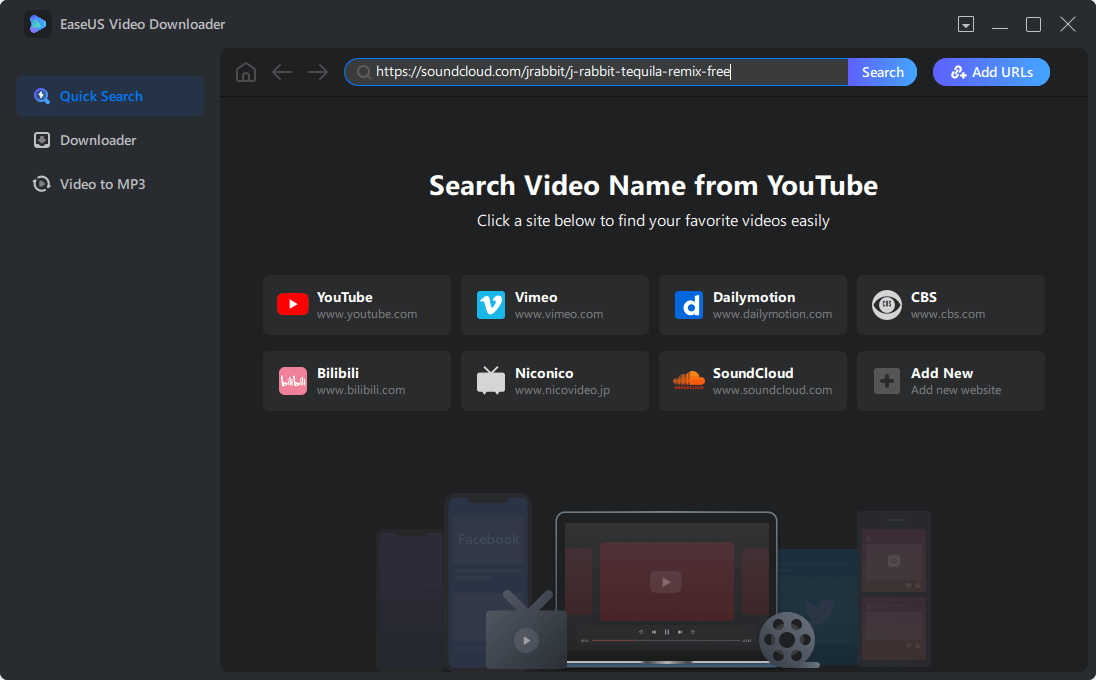
以下是具體的操作步驟:
步驟1. 電腦上啟動EaseUS Video Downloader。搜尋欄複製貼上要下載的影片的網址。點擊「搜尋」繼續。
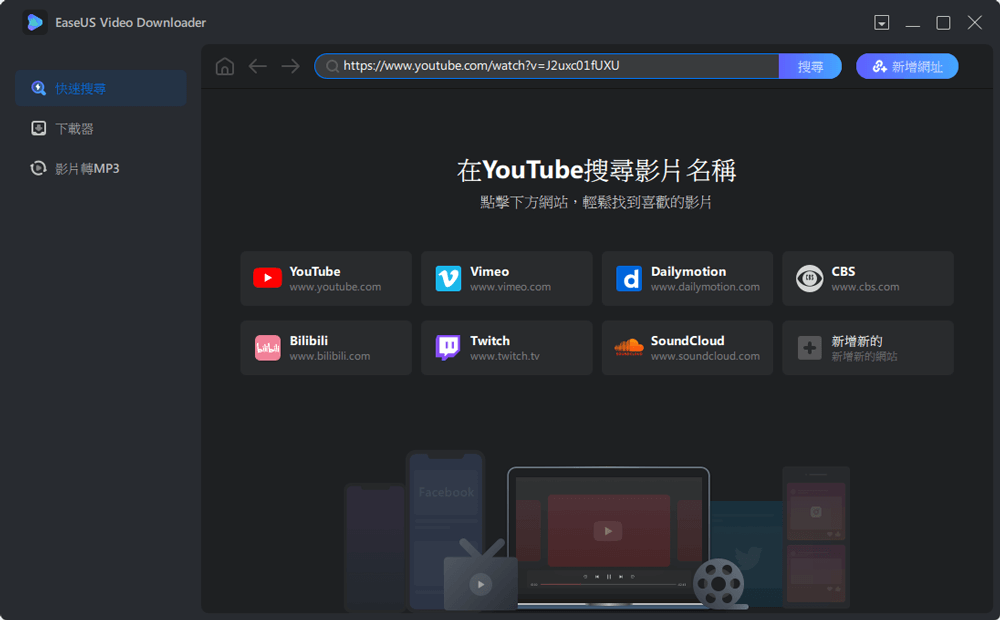
步驟2. 軟體中將開啟YouTube影片頁面。點擊「下載」按鈕解析影片。
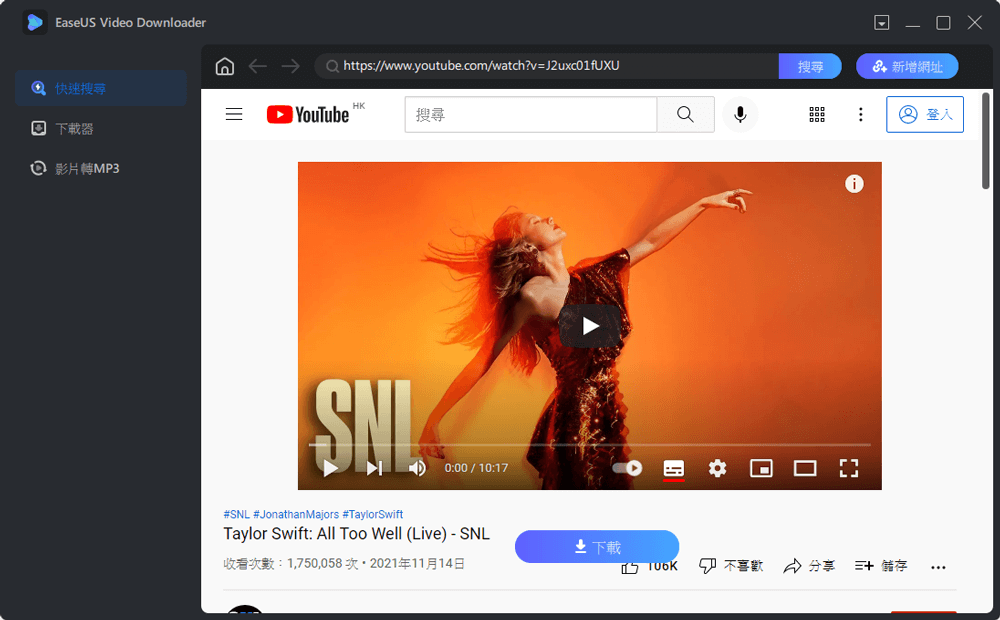
步驟3. 在跳出的視窗中,您可以選擇影片格式和品質,並選擇要將下載影片存放的位置。然後點擊「下載」開始下載程序。
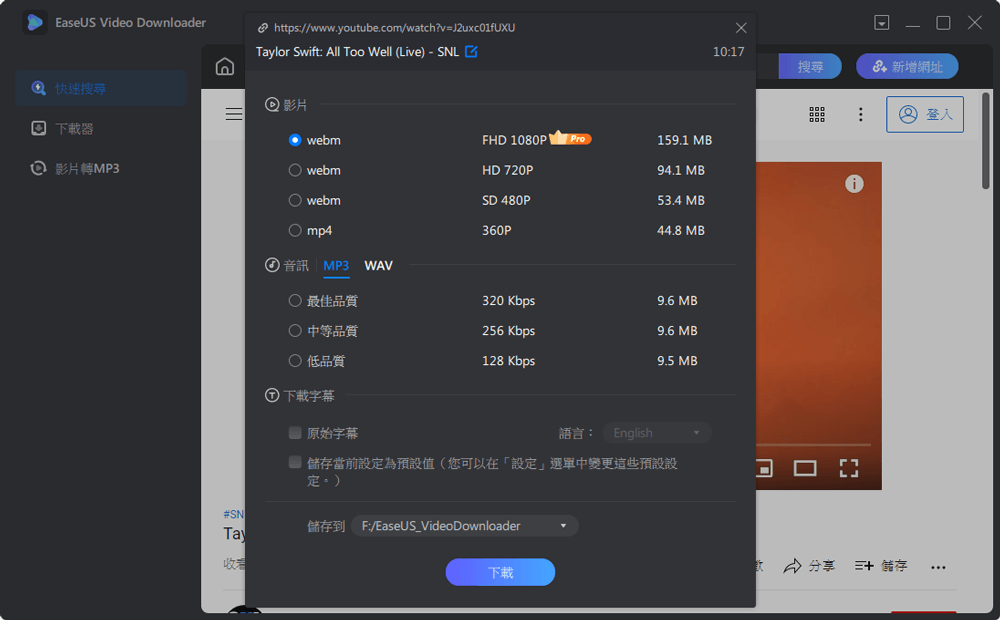
步驟4. 下載完成後,您可以在「完成」中檢視下載的影片。
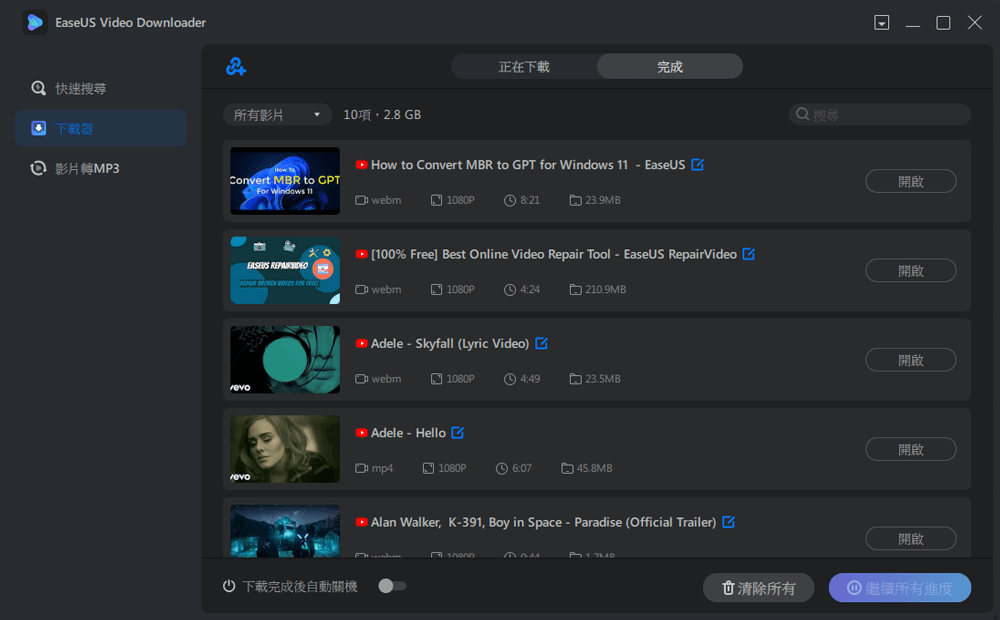
免責聲明:本文教學提供的資訊僅供個人使用。EaseUS與影片分享網站沒有任何合作或關聯,也不會准許任何侵犯版權的行為。最終使用者需對他們自身的行為負全部責任。
客觀缺點說明
- 免費版僅提供 3 次/月 1080p 下載額度。
- 不支援 iOS 裝置直接操作(需透過電腦中轉)。
結語
我可以從 Telegram 下載影片嗎?是的,您可以,這篇文章展示瞭如何輕鬆地從公開或私人頻道下載 Telegram 影片。如果您使用的是 Android 手機,則該過程非常簡單。但是,如果您使用的是 iOS 設備,那麼使用 Telegram 機器人是唯一的選擇。或者您可以下載適用於 Windows 的影片下載軟體,透過 PC 端使用它來下載 Telegram 影片。
1
常見問題解答
Q1. Telegram 可以存取私人頻道嗎?
Telegram 作為一個平台,由於其隱私權政策,無法存取其用戶創建的私人頻道。通道是端對端加密的;只有頻道創作者及其成員才能存取其內容。
Q2. Telegram 分享私人影片安全嗎?
Telegram 被認為共享私人視訊相對安全,因為它在「秘密聊天」功能中提供端對端加密。但是,如果您使用標準聊天功能或私人 Telegram 頻道,資料會進行端對端加密。不過,在某些情況下,Telegram 工作人員可以查看該內容。例如,如果有人報告在 Telegram 頻道或聊天中共享的任何內容。
Q3. 如何在 Telegram 中找到下載的檔案?
- 📱要在手機上的 Telegram 中查找下載的文件,您可以轉到下載文件的聊天室,點擊該文件(如果仍然可見),然後根據您的設備選擇“保存到圖庫”或“保存到下載” 。如果找不到該文件,請檢查裝置的內部存儲,通常在「 Telegram 」資料夾中,然後在「 Telegram Documents 」子資料夾中。
- 💻Telegram 通常將檔案保存在電腦桌面上的「下載」資料夾中,除非您在設定中指定了不同的路徑。